
发布时间:2021-01-04 16: 43: 02
存储设备是用于储存信息的设备,常用的存储设备有硬盘、软驱、移动硬盘、U盘、闪存卡等等。在平时的工作生活中,移动硬盘和U盘的使用频率最高。今天,EasyRecovery小编就来对比一下这两种设备都有哪些不同,供广大用户来选择适合自己的存储设备。
一:存储介质
移动硬盘分为机械式和固态式两种,二者的存储介质不同。机械移动硬盘的存储介质是HDD,这种存储介质一般需要额外的供电,所以对电脑USB端口的电压有要求。固态移动硬盘的存储介质为Flash闪存。这种存储介质的硬盘对于供电没有特殊要求。
U盘的存储介质跟固态移动硬盘相同,也是Flash闪存,所以不需要额外供电。

二:存储容量
在容量方面,移动硬盘的可实现容量比U盘更高,通常来说,市面上的移动硬盘一般为500G到5T间不等。适合对大文件有存储需求的朋友们。
而U盘的容量最小可以达到512MB,最大容量可以达到256G,不过需要注意的是,相同容量的U盘比相同容量的移动硬盘的价格较高。从性价比方面入手,显然移动硬盘更具性价比。
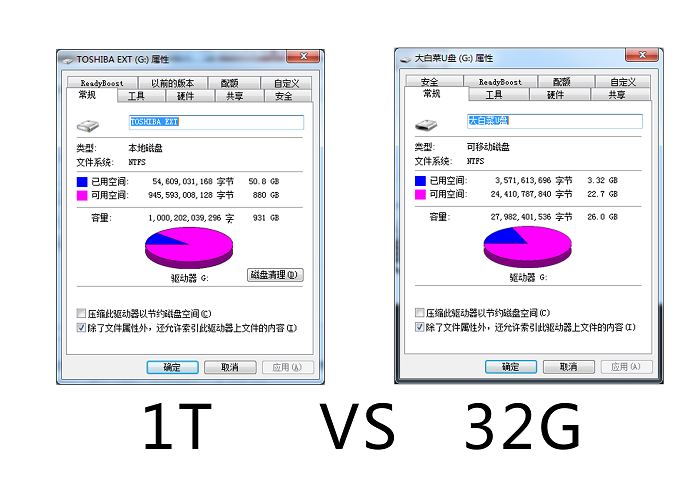
三:体积大小(便携程度)
移动硬盘因为容量太大的原因,导致体积比U盘要大上不少。所以在便携方面,移动硬盘处于劣势。

第四步:安全性
因为移动硬盘的内部更加精密,所以移动硬盘在保存环境方面更加严苛,不能磕碰,不能震动,更不能进水。这导致移动硬盘在存储方面比U盘要劣势一些。
相比而言,U盘因为内部没有机械装置,所以U盘不怕磕碰也不怕进水。但还是需要买质量过硬的产品,万一出了问题,U盘的数据恢复会比移动硬盘难度大很多。

第四步:接口不同
移动硬盘按外置接口来分有四种类型:并行接口、USB接口、IEEE1394接口及SATA接口,它们的内置接口大都为IDE接口, 是配合IDE接口的硬盘使用。U盘的接口则是USB接口。

移动硬盘和U盘到底应该选择哪一个,因人而异。如果大家平时只是存储少数资料的话,小编推荐选择U盘,方便携带。如果大家工作需要存储大量的东西,那最好是选择移动硬盘,存储量大。
那不管你习惯使用什么存储设备,我们都要记得备份。如果不小心数据丢失,数据恢复软件EasyRecovery就是个不错的选择。
那么,EasyRecovery是如何进行u盘数据恢复的呢?下面就为用户展现它的运作流程。
步骤1:按步骤安装EasyRecovery软件,并把u盘插入电脑。鼠标左键轻轻双击桌面EasyRecovery软件图标,启动EasyRecovery“主界面”窗口后,单击“恢复数据”选项,切换到“选择恢复内容”窗口。
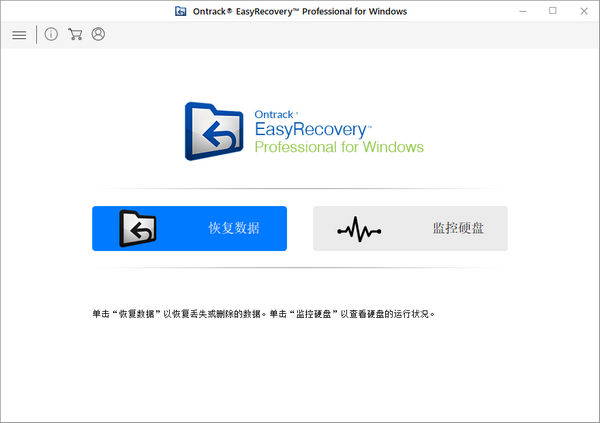
步骤2:根据u盘丢失的数据类型,选定文件夹要恢复的数据类型。如果丢失的数据是文件夹,那么只要轻轻单击“文件夹”选项前面的复选框进行勾选,再点击“下一个”。如果丢失的数据涉及各种类型,那么可以轻轻单击“所有数据”选项前方的复选框直接进行勾选,再轻轻单击“下一个”,进行扫描位置的选择程序。
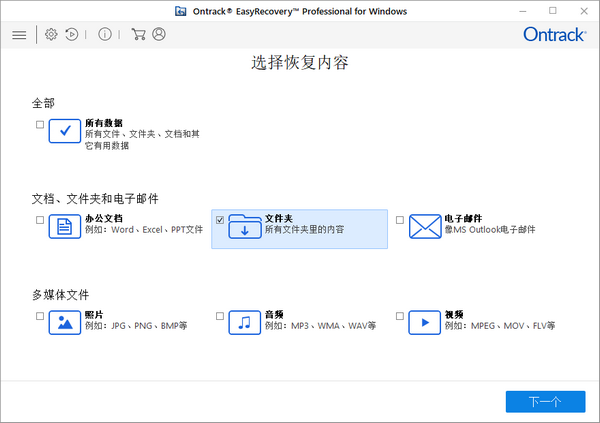
步骤3:勾选U盘选项,即下图中的Lock Disk(F:),然后单击“扫描”,进行指定磁盘的扫描、查找。一般来说,只要复选框中出现勾号,就说明已经选中了。
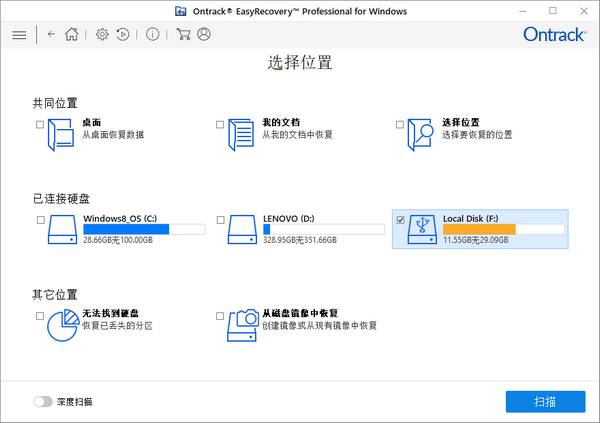
步骤4:操作软件将自动进行快速扫描,一旦没有找到相应的数据,软件又会自动切换到深度扫描。恢复文件的进度如下图所示。深度扫描时间相对较长,大约30~60分钟,可以让软件自动运行,等时间到再查看扫描结果。
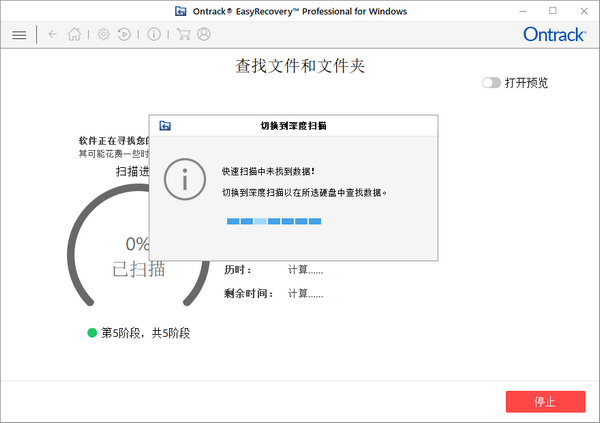
步骤5:扫描结束后,出现了丢失的文件夹,可以点击勾选文件夹,在右下方进行预览,找到我们要恢复的文件,勾选要恢复的文件,再点击“恢复”选项。
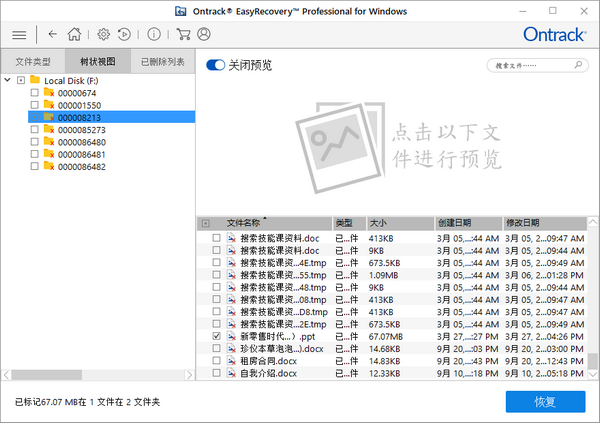
步骤6:选择恢复文件的需要储存的硬盘,并做好命名,单击弹窗右下方的“保存”,即可完成此次的u盘数据恢复。
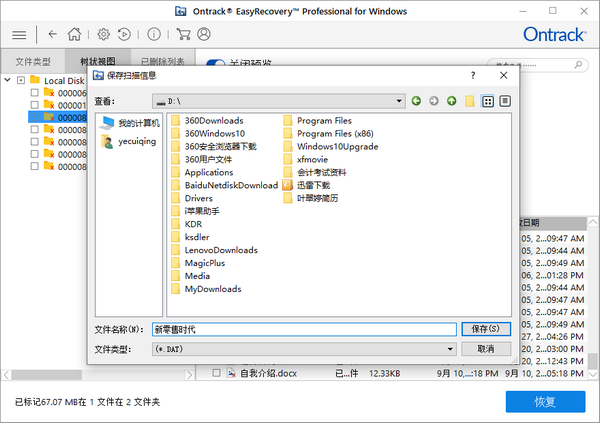
完成上面6个操作,u盘数据恢复的任务就圆满完成了。而在这个工作的过程中,EasyRecovery只做文件的扫描和恢复,并不会对原始磁盘进行任何的写入操作,保证了磁盘里原始数据的安全性。
好啦,以上就是有关移动硬盘与U盘的区别以及如何进行丢失数据恢复的全部内容了,想知道更多相关信息,敬请访问EasyRecovery中文网站。
作者:123abc
展开阅读全文
︾